如何在 Discord 上串流 Nintendo Switch |新手指南
您是否曾想在 Discord 上为观众直播 Switch 游戏玩法?尽管 Discord 是最常用的交流平台,您可以在其中流式传输游戏内容并与所有人分享,但将 Switch 流式传输到 Discord 有点复杂。幸运的是,这篇文章将为您提供最佳的直播方式以及必要的设备和有用的提示。立即向下滚动了解更多!
指南列表
第 1 部分:在 PC 上流式传输切换到 Discord 需要什么 第 2 部分:如何使用 VLC 媒体播放器将流媒体切换到 Discord 第 3 部分:Discord 上流媒体 Switch 游戏的常见问题解答第 1 部分:在 PC 上流式传输切换到 Discord 需要什么
在进入学习如何直播 Switch to Discord 的部分之前,您应该了解直播前需要准备的几件事。下面列出了您必须具备的所有基本条件才能成功完成任务。
◆ A 台式电脑或笔记本电脑。流媒体游戏和连接 Switch 的任何屏幕活动最需要的。
◆ A 视频采集卡 将Switch屏幕传输至PC进行处理,供游戏玩家使用。这取决于您的电脑是否有 HDMI 端口;如果是这样,您已经可以将 Switch 插入您的 PC — 不需要这个。至于采集卡,一定要准备支持在线直播的采集卡。
◆ A 视频流软件。下面将介绍您可以用来在 Switch 上使用 Discord 串流的程序。它是开源的,并且由于其用户友好的主屏幕而易于在录制中使用。
◆ 还需要其他设备,例如 HDMI 电缆和适配器。
使用上面所有给定的设备来在 Discord 上流式传输 Switch,您现在可以离开并继续进行下一部分以进行全部设置。
第 2 部分:如何使用 VLC 媒体播放器将流媒体切换到 Discord
现在,您可以开始学习如何将 Nintendo Switch 串流到 Discord 的详细步骤,它分为三个阶段,分别是设置 Discord、设置 VLC 媒体播放器以及在 Discord 上启动 Switch 串流。话不多说,立即阅读教程!
将交换机连接到 PC 或笔记本电脑
步骤1。使用“USB-C”端口将“Switch”设备正确连接到“Dock”。请确保 USB 电缆支持传输数据。请记住,对接交换机未连接到任何电视或设备。
第2步。之后,连接 采集卡 到您的计算机或笔记本电脑。如果附带软件,请按照屏幕上的说明进行安装。然后,按照推荐的设置进行设置。
第 3 步。接下来,使用“HDMI 电缆”,将其另一端插入卡的“IN”端口。在继续以下步骤之前,请确保其已连接。
步骤4。单击交换机上的“电源”按钮将其打开。然后,您可以转到“系统设置”并找到“电视分辨率”以选择“1080p”和“全 RGB 范围”以获得流媒体 Switch on Discord 的最佳输出。

设置 VLC 媒体播放器进行流式传输 切换至 Discord
现在,使用 VLC 进行流式传输。除了成为当今广泛使用的出色媒体播放器之外,VLC 还可以协助执行流媒体、录制和基本编辑任务。要了解具体操作方法,请按照以下步骤操作。
步骤1。前往计算机上的“记事本”,然后复制粘贴代码。
“Game Capture HD60 S”名称是您拥有的采集卡,因此如果您有不同的采集卡,请务必更改它。
第2步。在桌面上运行“VLC”,单击上面菜单中的“媒体”,然后单击“打开捕获设备”以访问媒体窗口。
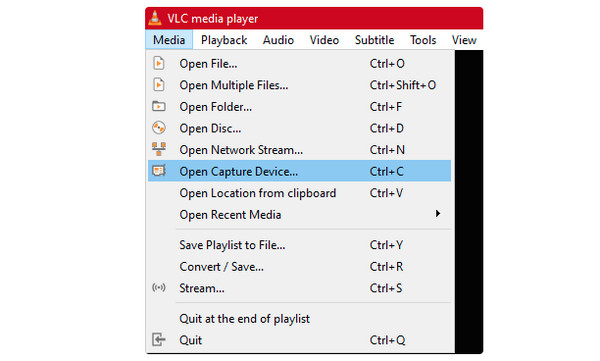
第 3 步。在“媒体”下,将“采集模式”设置为“DirectShow”,然后在“设备选择”中将“视频和音频设备”名称更改为采集卡的名称。在 Discord 上设置正确的流媒体 Switch 采集卡非常重要。
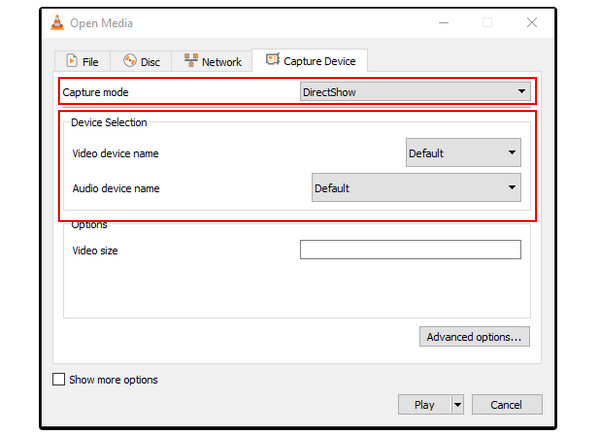
步骤4。勾选“显示更多选项”复选框,然后将“代码”复制粘贴到“编辑选项”菜单框中。然后,重新运行该程序,转到“目标属性”框并将“代码”粘贴到其框中。
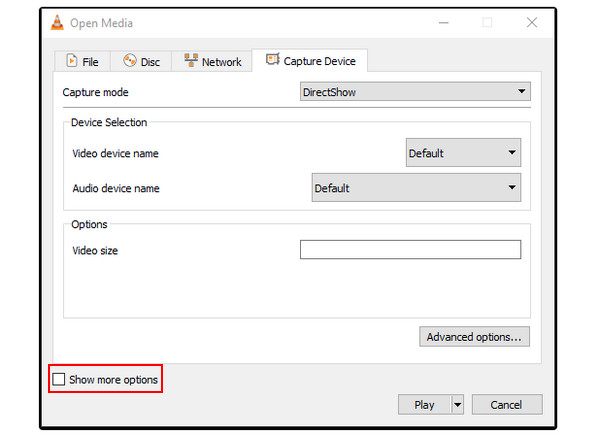
在 Switch Streaming 上设置 Discord
步骤1。在您的电脑上启动“Discord”并加入服务器。然后您将能够看到所有频道。单击“扬声器”连接到语音通道,然后单击“屏幕”选项共享屏幕。
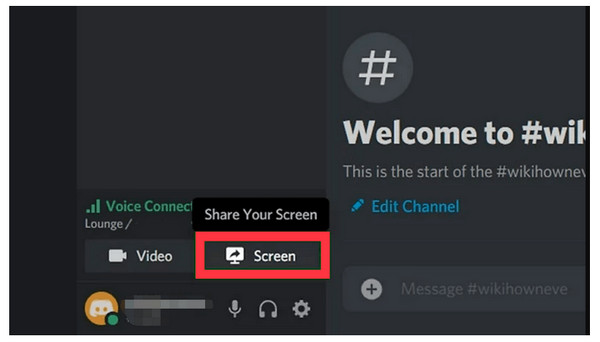
第2步。然后,单击“应用程序”,然后选择“VLC”。最后,点击“上线”即可共享 Switch 屏幕。完成后,单击预览中的“关闭”按钮。
就是这样!这样您就可以轻松地将 Switch 流式传输到 Discord。然而,捕获或拍摄游戏屏幕截图也是与他人分享的好方法。虽然 Switch 具有截取游戏画面的功能,但您只能在 30 秒内截取整个屏幕。幸运的是, AnyRec Screen Recorder 使每个人都成为可能。这个强大的工具提供了一个游戏记录器 捕捉 Switch 游戏玩法 4K 和 60 fps 高品质。

拥有一个主要用于无延迟记录游戏玩法的游戏录制器。
提供自定义热键,用于快速启动、暂停、捕捉等。
在录制过程中对游戏中的特定时刻进行屏幕截图。
可以在预览窗口中修剪和编辑录制剪辑。
安全下载
安全下载
安全下载
安全下载
第 3 部分:Discord 上流媒体 Switch 游戏的常见问题解答
-
我可以在不使用采集卡的情况下在 Discord 上串流 Switch 吗?
是的。虽然在没有采集卡的情况下进行流式传输的方式有限,但您可以考虑通过 Xbox One 控制台进行流式传输,但这并不适合所有人。您还可以下载“Stream Labs”,这是一款在 Discord 上运行良好的流媒体应用程序。
-
如何使用 OBS 在 Discord 上直播 Switch?
运行OBS,然后单击场景下的“添加”,要求您添加场景名称。之后,选择“来源”作为“视频捕获设备”。将Switch连接到采集卡,采集卡连接到电脑后,您将在OBS上看到Switch屏幕。此外,您可以根据需要设置音频输入。
-
在 Discord 上串流时我可以听到 Switch 音频吗?
是的。当您点击“扬声器”按钮加入语音频道时,您可以在串流时听到切换音频。
-
在 Discord 上直播 Switch 之前有什么需要注意的提示吗?
确保保持高质量的视频;不要忘记在“设置”中调整分辨率。另外,请确保一切正常运行并在开始流式传输之前进行设置。
-
采集卡在 Discord 上对 Switch 进行流传输有何作用?
除了显示器之外,采集卡对于流媒体也是必不可少的,因为它可以从其他来源采集视频和音频并将其传输到 PC。它可以转换为数字格式,主要供创作者和游戏玩家使用。
结论
一开始从 Switch 到 Discord 进行流式传输可能会很困难,但在阅读完本综合指南后,实现高质量流式传输会容易得多。此外,您还可以了解如何在 Discord 上流式传输 Switch 时对 Switch 游戏进行屏幕录制,这是分享直播的另一种方式。开始使用它为那些错过 Discrod 直播的人捕捉 Mario 或 Fortnite。
安全下载
安全下载
